Как настроить донат на стриме в 2024 году?
Настройка доната через Donationalerts и Donatepay
Чтобы настроить донат нам необходимо перейти на сайт Donationalerts.com и зарегистрироваться. После того как зашли на сайт и зарегистрировались переходим на вкладку Страница донатов.
Страница донатов Donationalerts
Здесь у нас есть ссылка по которой нам могу сделать донат. Ее можно добавить в любое удобное место. Я ее скопирую и добавлю к себе на Twitch.

Основная ссылка для донатов
Добавляю ссылку для донатов на Twitch
Теперь когда пользователь кликнет по кнопке на Твиче или перейдет по ссылке он сможет отправить донат т.к его перекинет на страницу донатов.
Страница отправки доната
Сейчас зрители смогут нам отправлять донат но оповещения о донате не будет. Давайте настроим оповещения о донатах. Для этого возвращаемся на сайт Donationalerts.com и переходим в раздел оповещения. Здесь нас интересует Группа 1 и слова которые горят серым цветом "показать ссылку для встраивания" нажимаем на них. У нас появляется ссылка которую мы можем скопировать. Копируем её и переходим в OBS.
Ссылка оповещения о донатах
В OBS кликаем правой кнопкой мыши по источникам и добавляем бразуер.
Добавляем источник в OBS
И в URL адрес вставляем ссылку которую мы скопировали на сайте Donationalerts
Добавляем URL адрес для доната в OBS
Чтобы протестировать донат в Группа 1 нажимаем на шестеренку и выбираем "Сделать тестовое оповещение"
Сделать тестовое оповещение
Как мы видим всё хорошо работает!
Работает оповещение о донате
Теперь переходим на сайт Donatepay.ru чтобы настроить донат через этот сервис т.к Donationalerts не у всех работает. На донатпей есть интересная функция Интеграция с DA. Нажимаем на нее и переходим в настройки виджетов.
Настройки виджетов Donatepay
И здесь вставляем ссылку которую мы копировали для оповещения на сайте Donationalerts и вставляли в OBS. Нажимаем на кнопку "Перенести и ждём".
Перенос настроек виджетов
И здесь вставляем ссылку которую мы копировали для оповещения на сайте Donationalerts и вставляли в OBS. Нажимаем на кнопку "Перенести и ждём". После этого переходим в настройки.
Переходим в настройки виджетов на сайте Donatepay.ru
Копируем ссылку на виджет и переходим в OBS. Добавляем точно также как и делали с оповещениями о донатах на сайте donationalerts.
Копируем ссылку для оповещений
Вставляем ссылку в OBS
Сделаем тестовое оповещение для этого в настройках нажмем на синюю кнопку.
Делаем тестовое оповещение
Неверное отображение оповещения

Нажимаем на кнопку редактировать оповещение и убираем зеленый фон
Делаем размер 800 на 800 пикселей
Делаем фон прозрачным. Отодвигаем ползунок.
Еще раз протестируем и посмотрим и теперь у нас всё работает точно также как и на сайте Donationalerts.
Теперь всё работает!
Ссылка на донат находится в разделе Страница пожертвования. Переходим на нее копируем ссылку и вставляем в нужное для нас место.
Ссылка на донат Donatepay
Если хочешь посмотреть более подробную инструкцию как настроить донат можешь посмотреть по видео которое представлено ниже!
